手机word中电子签名怎么弄
日期: 来源:蛙合游戏
在现代社会中手机已经成为我们日常生活中不可或缺的工具,而手机上的Word文档更是我们经常使用的办公工具之一,在处理各类文档时,有时我们需要添加电子签名以确保文件的真实性和完整性。那么在手机Word中如何实现电子签名呢?通过手写签名的方式,我们可以轻松地在手机上完成电子签名的添加。接下来就让我们一起探讨手机Word文档手写签名的具体方法。
手机word文档手写签名方法
操作方法:
1.下载安装wps office,启动wps office

2.找到需要签名的文件并打开
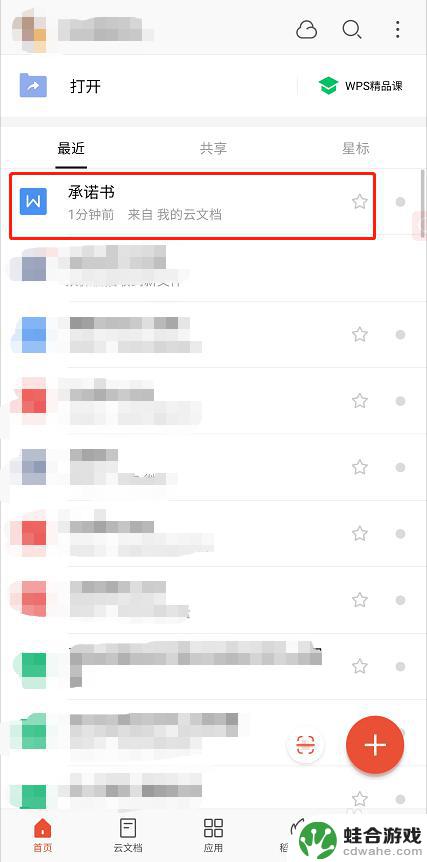
3.进入后点击【编辑】打开编辑模式
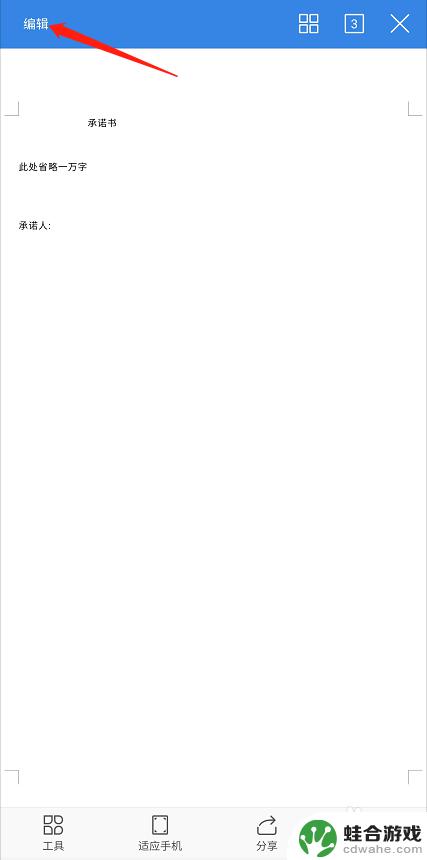
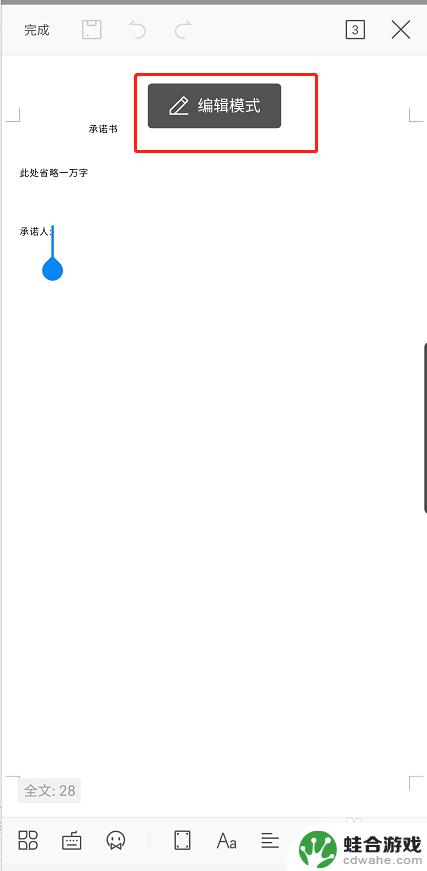
4.点击下方工具栏第一个按钮
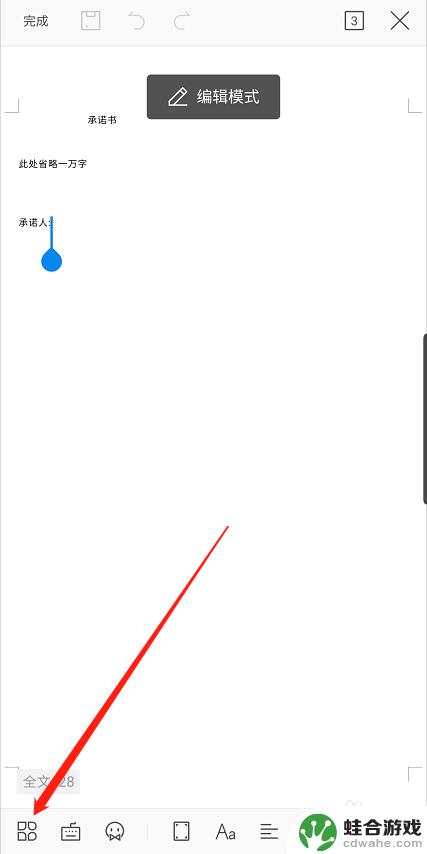
5.按住导航向左拖动出现【画笔】选项,并点击【画笔】
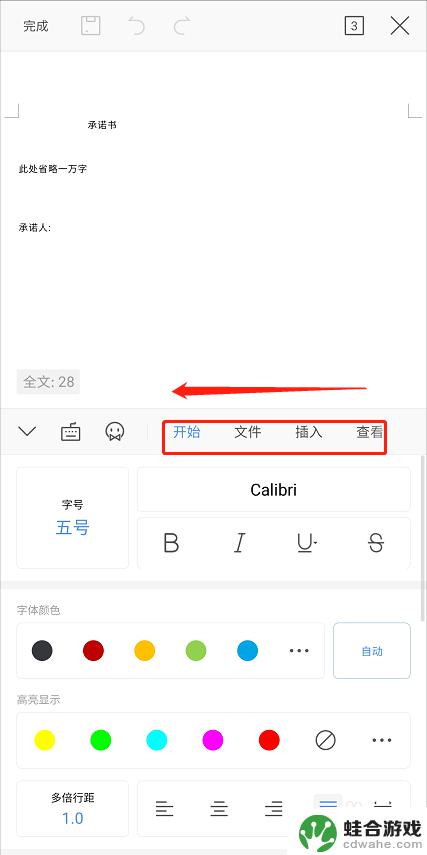
6.将【使用手指】开启
选择画笔、颜色、线条粗细
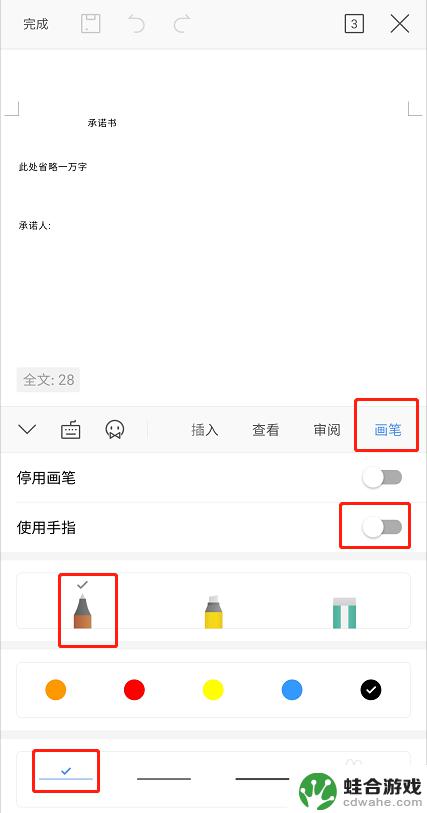 6相关内容未经许可获取自百度经验
6相关内容未经许可获取自百度经验7.在文档对应位置签名
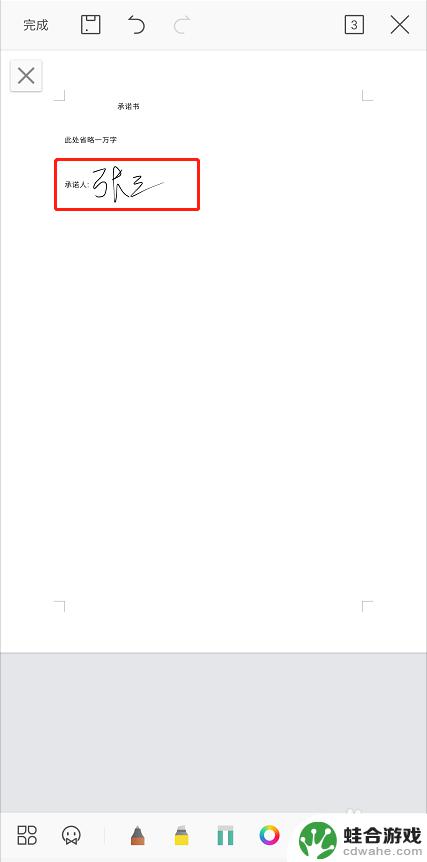
8.签名完成后点击左上角【完成】
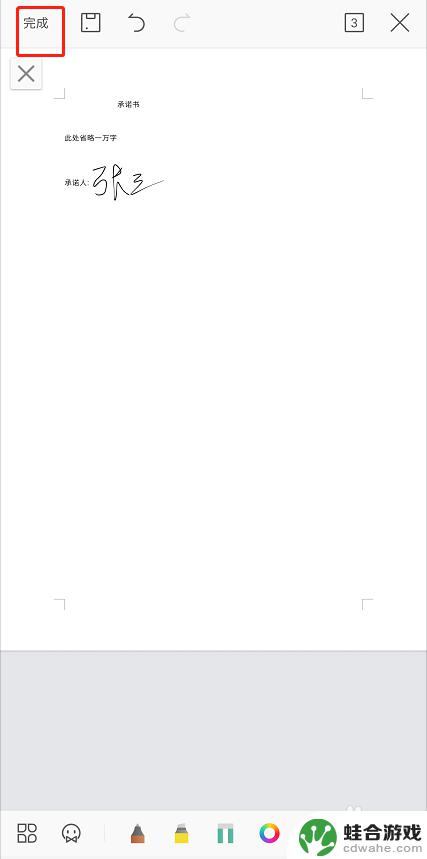
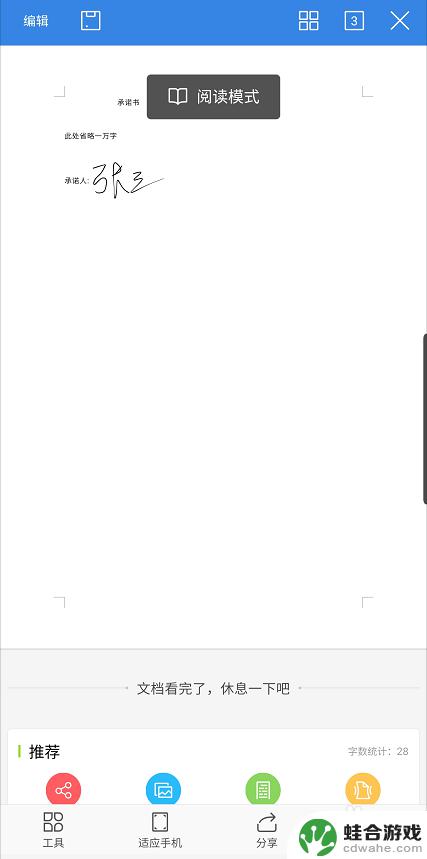
9.点击【保存】完成签名

以上就是手机word中电子签名怎么弄的全部内容,如果有遇到这种情况,那么你就可以根据小编的操作来进行解决,非常的简单快速,一步到位。











